Come aggiungere i numeri di diapositiva in PowerPoint
Spesso è una buona idea organizzare la presentazione di PowerPoint con i numeri delle diapositive. La numerazione può aiutarti a tenere traccia delle diapositive e a fornire ulteriori informazioni sulle pagine delle note per rendere molto più semplice seguire una presentazione.
La parte migliore dell'aggiunta di numeri di diapositive in PowerPoint è che non è necessario farlo manualmente. Inserisci i numeri delle diapositive nel modo giusto e questi si aggiorneranno e cambieranno automaticamente quando aggiungi le diapositive alla presentazione.
Ecco come aggiungere numeri di diapositive in PowerPoint, in modo rapido e semplice.
Esplora i modelli di PowerPoint
Aggiungi i numeri delle diapositive al piè di pagina

Puoi utilizzare i posizionamenti e la numerazione automatici utilizzando l'opzione Intestazione e piè di pagina nella scheda Inserisci.
Passare a Inserisci> Intestazione e piè di pagina. Seleziona la casella per includere il numero di diapositiva. Puoi anche aggiungere testo nel piè di pagina o scegliere di non mostrare le informazioni del piè di pagina nelle diapositive del titolo. Puoi anche aggiungere una data automatica o fissa.
Determina le impostazioni preferite e fai clic su Applica (solo per la diapositiva corrente) o Applica a tutto (per l'intero mazzo di presentazione).
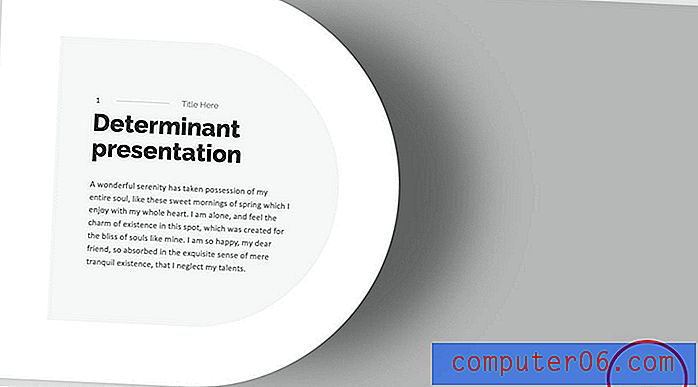
L'unico aspetto negativo di questo metodo è che non hai molto controllo sul design dei numeri di pagina. Appaiono solo nella posizione del piè di pagina con modifiche minime allo stile. È possibile fare clic sul numero stesso per regolare le dimensioni, il carattere o il peso.
Aggiunta di numeri di diapositiva più flessibili
L'opzione B è quella di aggiungere numeri di diapositive al tuo PowerPoint usando Slide Master.
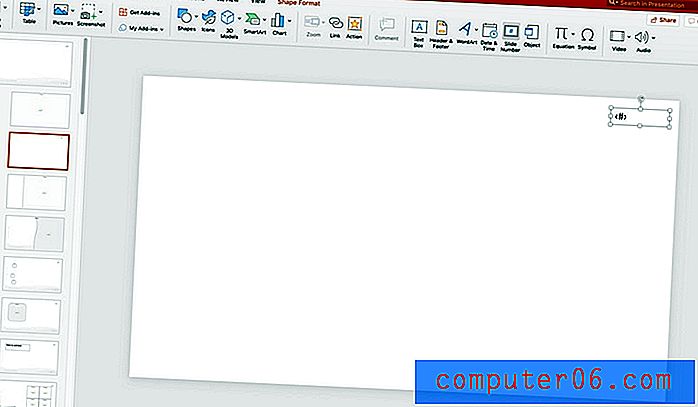
Passare a Visualizza> Diapositiva master.
Quindi disegna il numero di pagina che desideri visualizzare su tutte le diapositive. Passare a Inserisci> Casella di testo. Disegna la casella di testo nella posizione desiderata. Con la casella di testo selezionata, fai clic sulla casella Numero diapositiva e verrà visualizzata nella casella di testo. Questo è il numero di pagina. Formattalo nel modo desiderato.
Chiudi Slide Master al termine.
Questo disegno per i numeri di pagina apparirà su tutte le diapositive usando questa parte del set principale di diapositive. Copia e incolla il disegno nella diapositiva master principale affinché appaia su ogni tipo di diapositiva in essa contenuta o scegli e scegli.
Usa gli stessi passaggi per inserire un numero di pagina su qualsiasi diapositiva senza regolare le diapositive master, ma dovrai farlo su ogni diapositiva della presentazione, piuttosto che avere una numerazione automatica in atto su ogni diapositiva.
Note sui numeri di diapositiva
La considerazione chiave quando si tratta di utilizzare i numeri di diapositiva automatici in PowerPoint è che corrisponderanno sempre al numero di diapositiva reale. Questo include diapositive nascoste.
Ciò significa che se nascondi le diapositive i numeri salteranno e mostreranno le posizioni effettive delle diapositive. Tienilo a mente quando costruisci presentazioni.
In questo momento PowerPoint supporta solo l'utilizzo di un piè di pagina. (Le intestazioni vengono visualizzate solo su note e volantini.) Quindi, se desideri numeri di diapositive in qualsiasi posizione diversa dal piè di pagina, dovrai crearli apportando modifiche al layout delle diapositive master. (Ricorda solo di aggiungere l'elemento di progettazione del numero di pagina a ciascuno.)
Conclusione
L'uso dei numeri delle diapositive può essere un ottimo modo per mantenere organizzate le diapositive. La numerazione automatica assicura che ogni diapositiva abbia il numero corretto in base alla sua posizione nello spettacolo.
Non dimenticare di dare un'occhiata alla nostra guida completa ai modelli di PowerPoint o alla nostra raccolta dei migliori modelli di PowerPoint per il tuo prossimo progetto!



